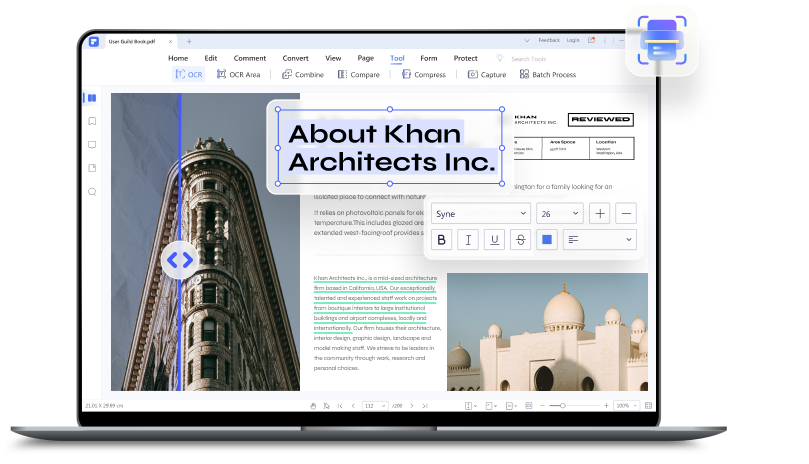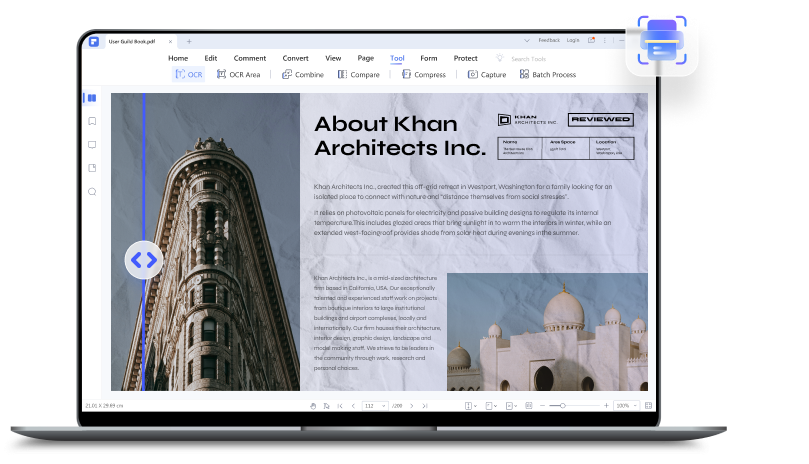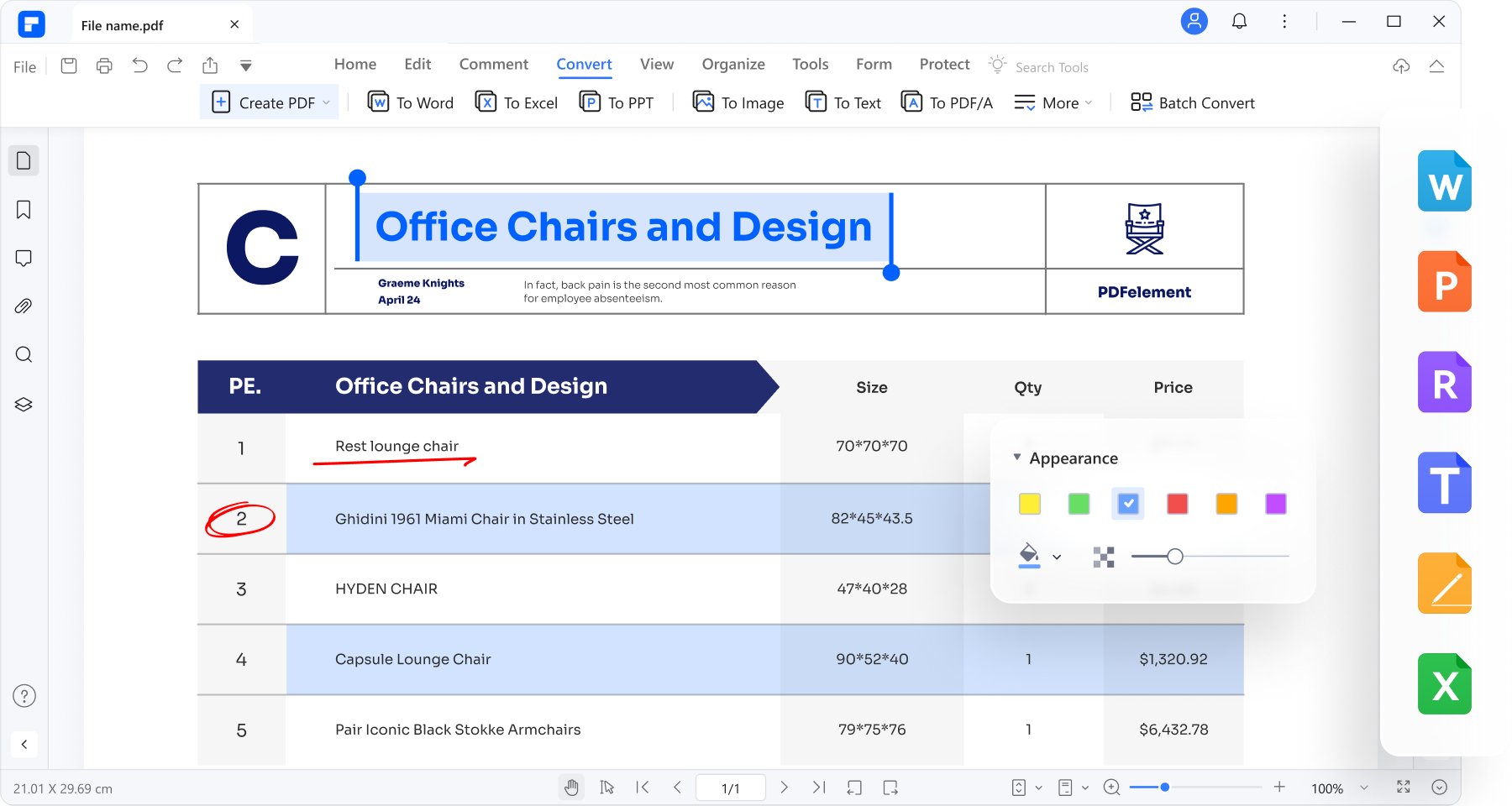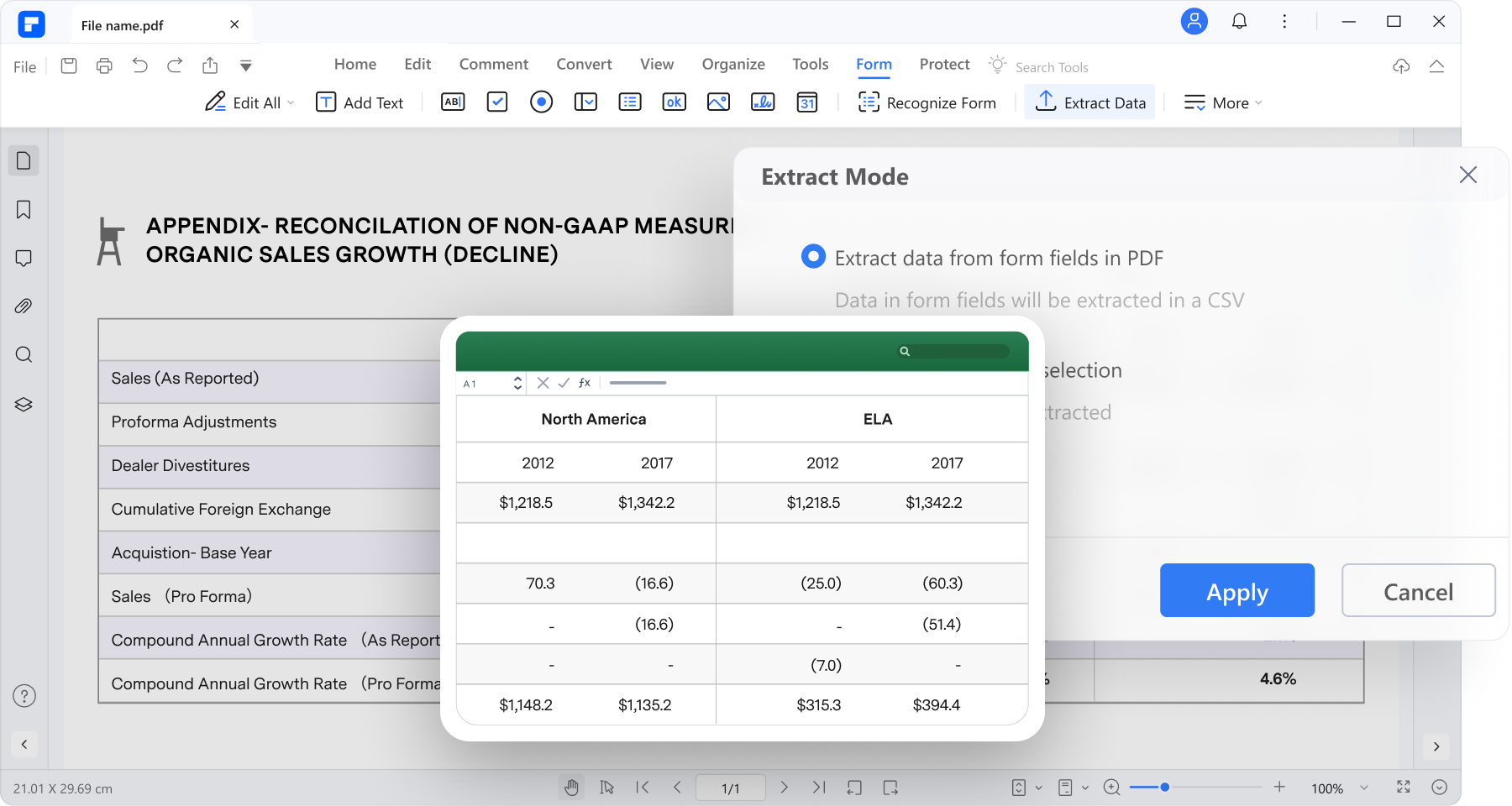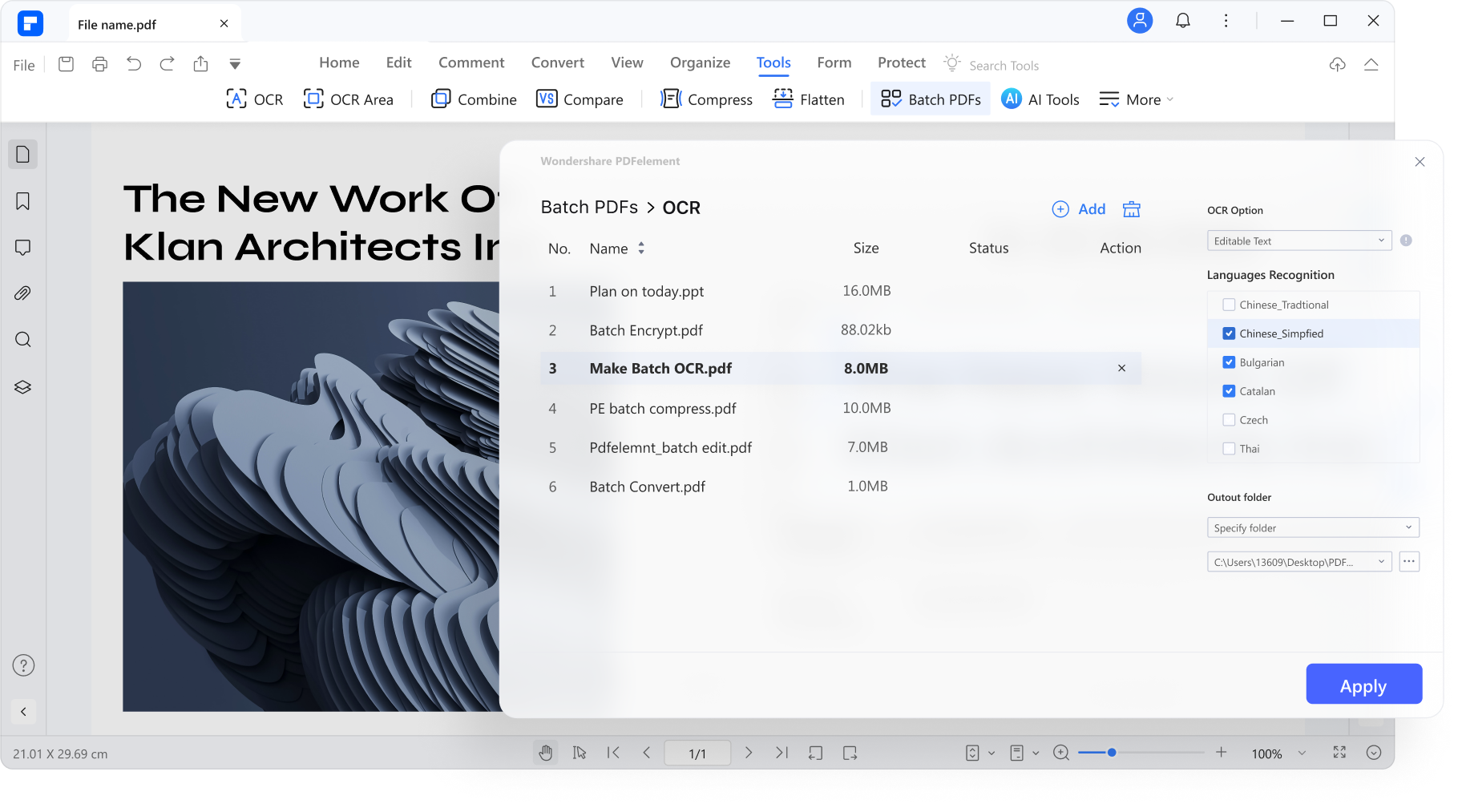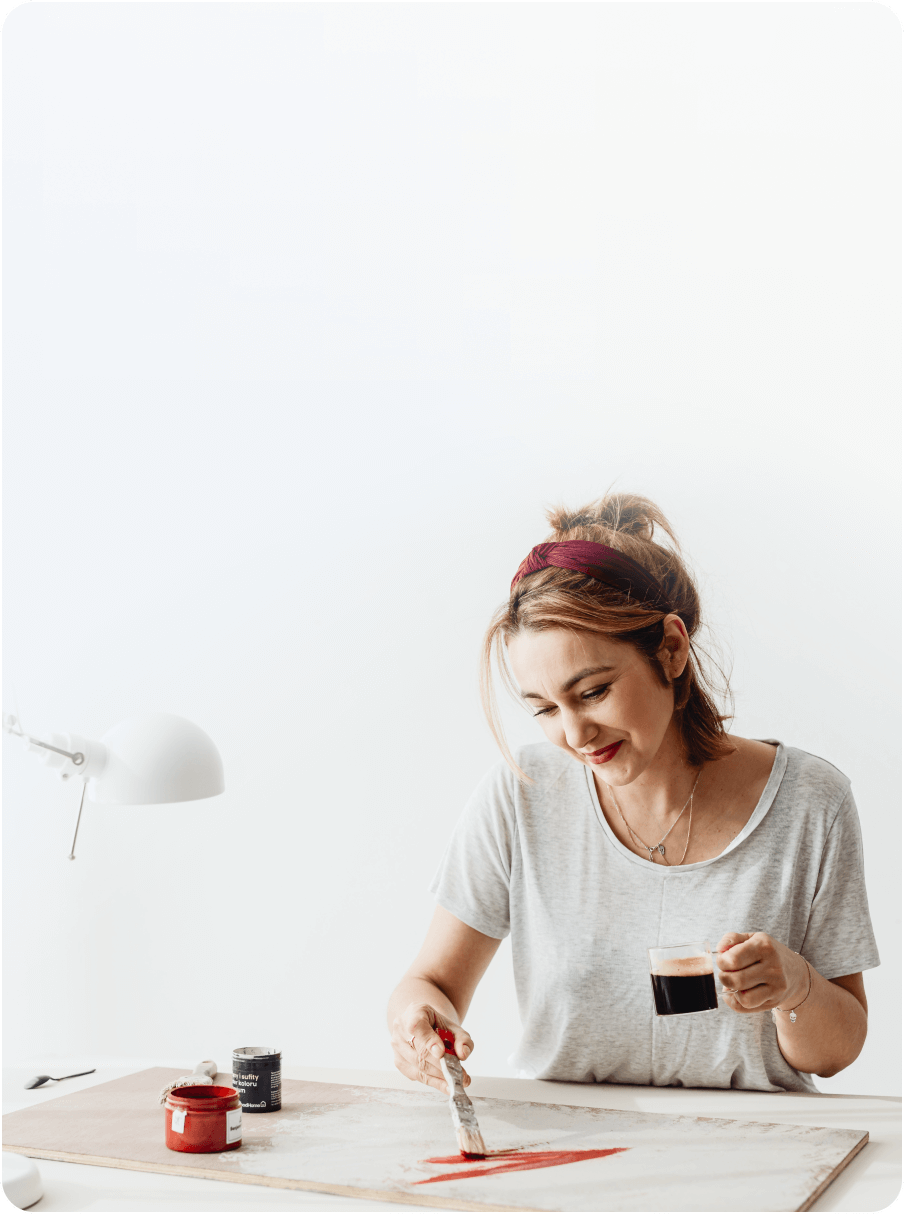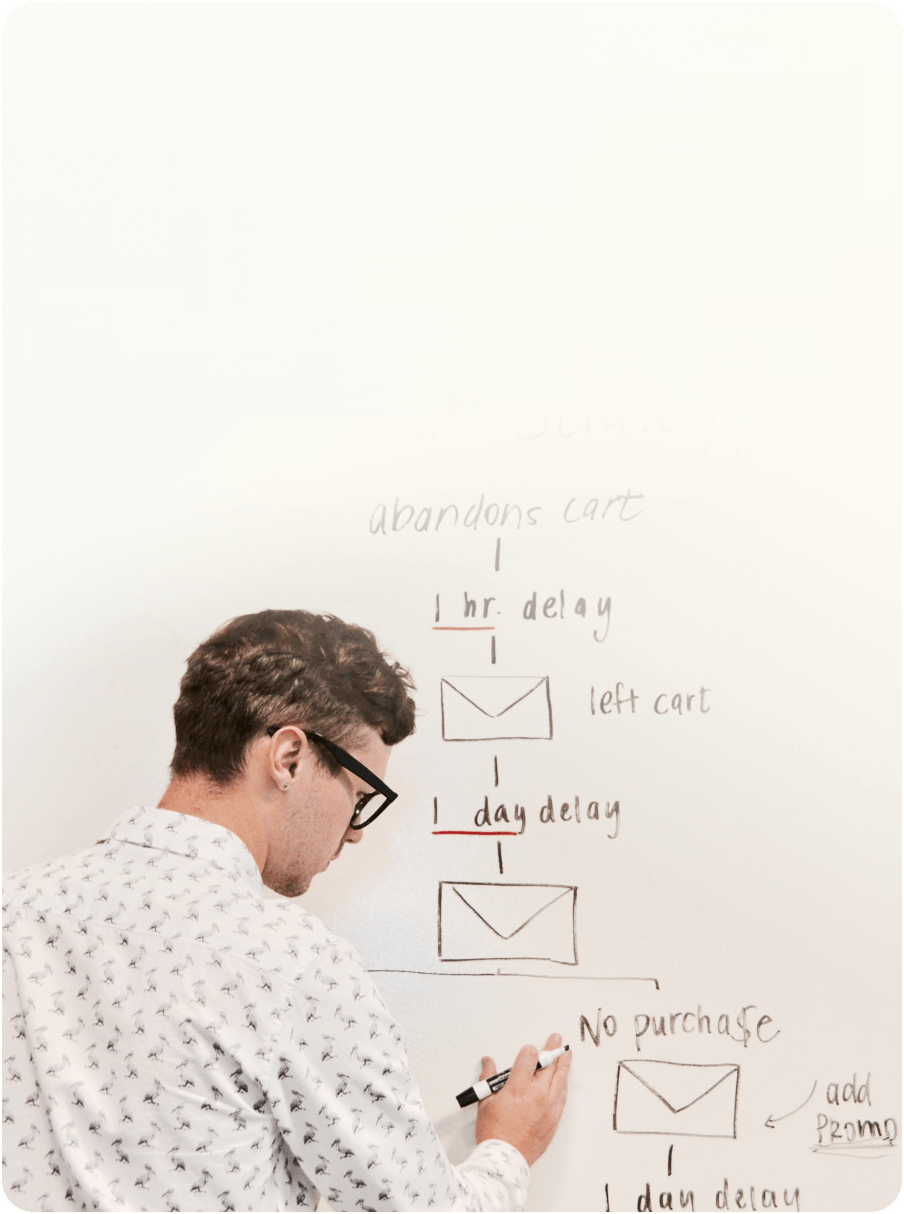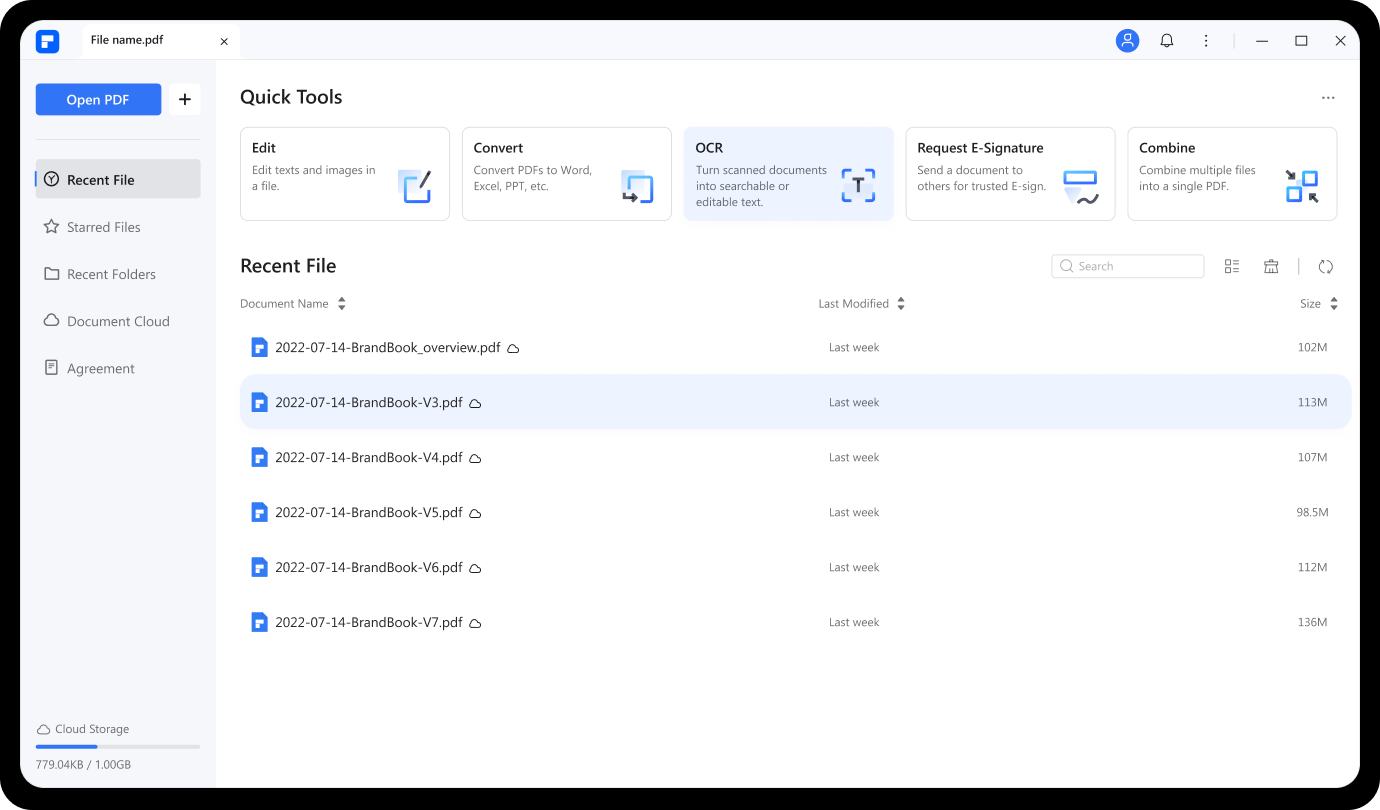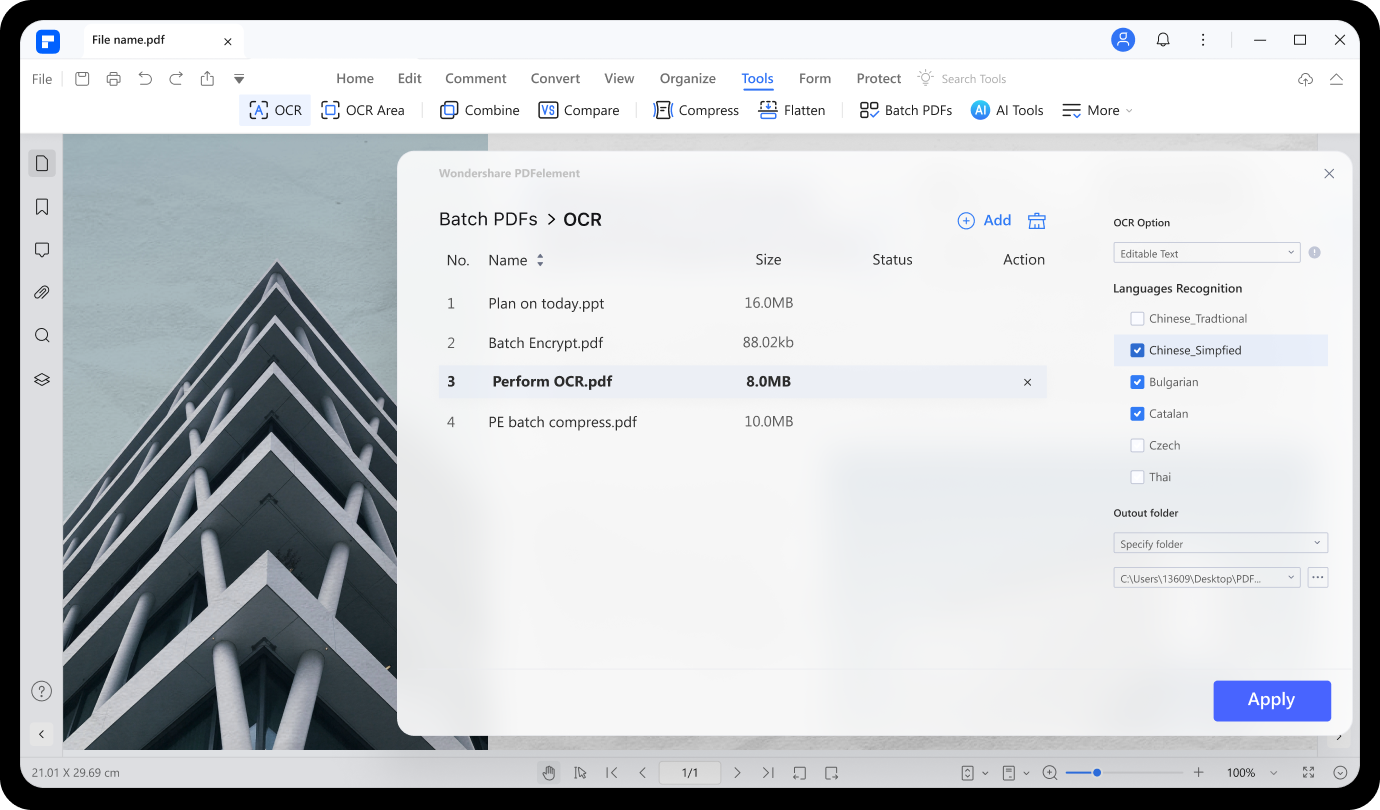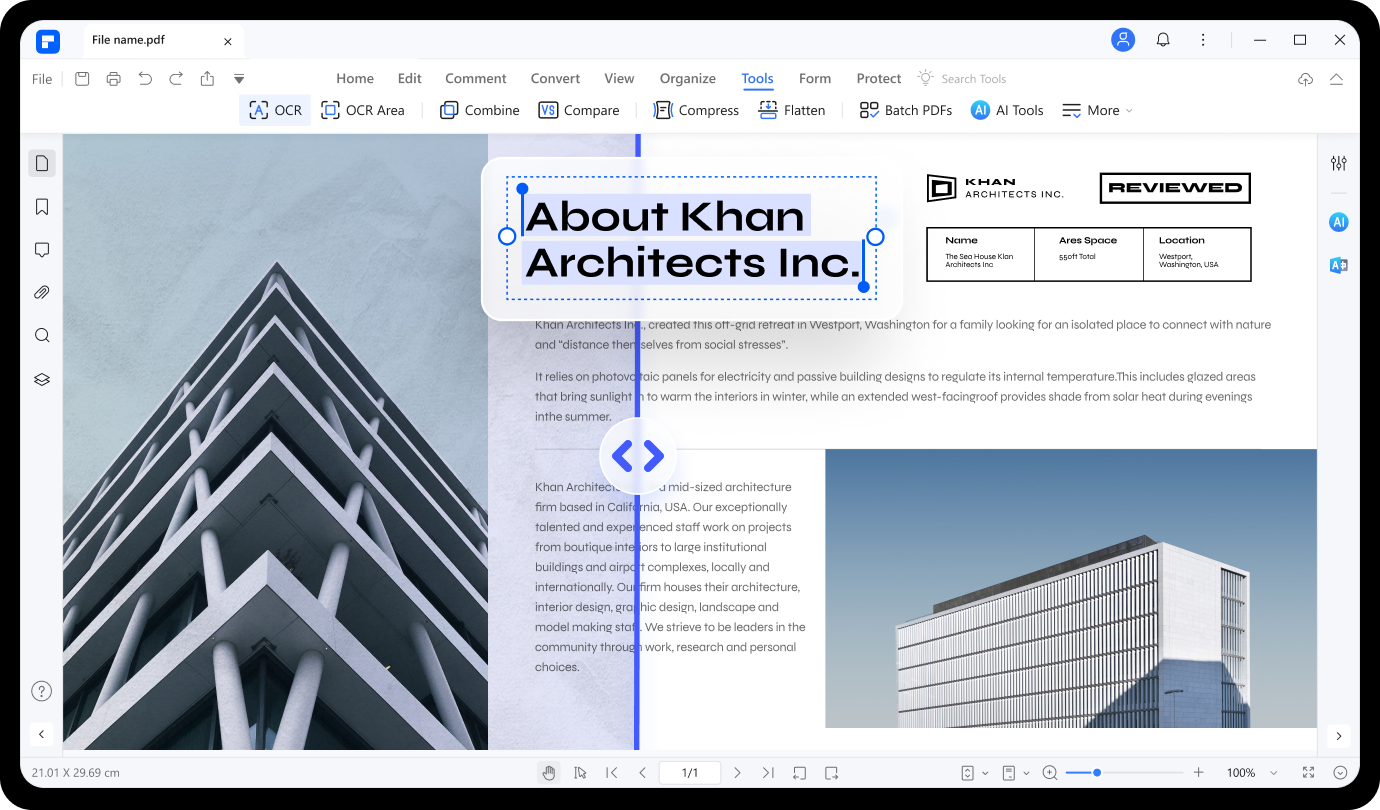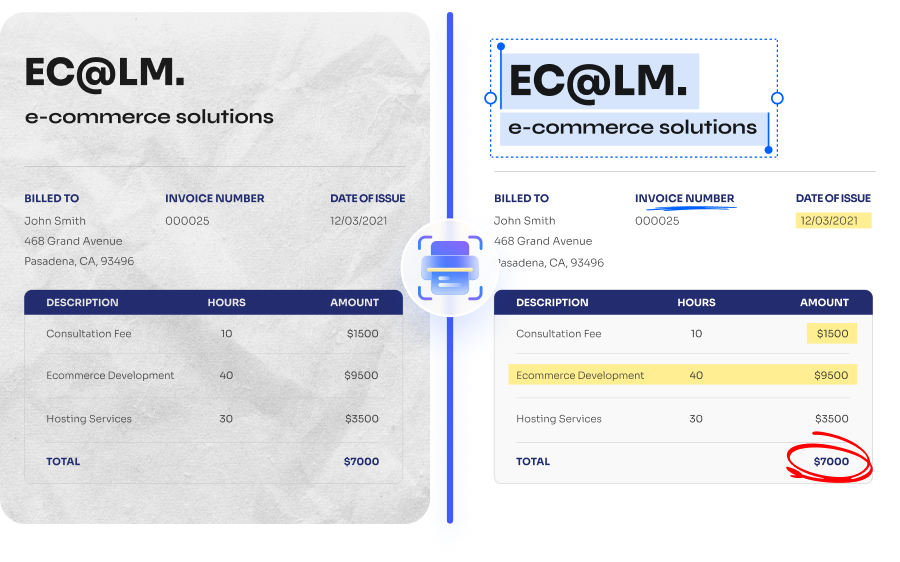
Откройте редактированию сканированных документов в формате PDF одним щелчком мыши и
получите доступ к поиску информации в HD качестве
Продвинутая функция OCR для каждого пользователя
Как конвертировать отсканированный PDF в редактируемый PDF-файл?



Часто задаваемые вопросы о пакетной обработке PDF
-
Что такое OCR?
OCR (Оптическое распознавание символов) - это сканер дизайна, который распознает текст на изображениях и отсканированных документах. Любое текстовые изображения можно конвертировать в документы для чтения, поиска информации с OCR. Конечно, речь также идет о напечатанных, распечатанных или рукописных документах. Большинство организаций используют распознавание текста для сканирования, анализа и извлечения редактируемого текста из удостоверений личности, паспортов, накладных и других документов.
-
Как перенести PDF в документ с функцией поиска?
Wondershare PDFelement позволяет легко и быстро конвертировать PDF-файл в текст с функцией поиска и редактирования. Выполните следующие действия:
Шаг 1. Установите и запустите исходную версию PDFelement на вашем компьютере с Windows или macOS.
Шаг 2. Затем нажмите на OCR PDF, чтобы просмотреть и загрузить свой PDF-файл. Вы увидите всплывающее окно, в котором необходимо установить параметр “Сканировать текст на изображении с возможностью поиска”. Вы также можете выбрать значение для "Диапазона страниц" и "Распознавания языка", прежде чем нажать кнопку "Применить".
Шаг 3. PDFelement отсканирует и проанализирует ваш PDF-документ. После приступайте к редактированию вашего PDF-файла с добавлением дополнительных текстов, наложений изображений, ссылок на веб-сайты, подписей, отзывов и других элементов.
-
Как конвертировать отсканированный PDF в Word-файл?
PDFelement позволяет конвертировать отсканированный PDF-файл в редактируемый файл Word. Выполните следующие шаги:
Шаг 1. Запустите PDFelement, а затем нажмите OCR PDF, чтобы загрузить PDF-файл и запустить распознавание информации.
Шаг 2. После сканирования и редактирования вашего PDF-файла нажмите кнопку "Конвертировать" в верхней строке меню. Вы увидите несколько вариантов вывода, включая Word, Excel, Текст, PPT и другие. Выберите Word.
Шаг 3. Добавьте название к своему файлу, выберите путь назначения и конвертируйте файл в PDF. Всё просто!
-
Существует ли бесплатное ПО с распознаванием текста?
На рынке доступно множество программ OCR, которые можно установить онлайн. Однако большинство приложений распознавания текста не доступны бесплатно. В случае, если вы ищете бесплатный сервис распознавания текста, установите Wondershare PDFelement и воспользуйтесь OCR для всех PDF-файлов, включая отсканированные изображения. PDFelement - удивительно простое ПО, пользователю не нужно владеть профессиональными навыками для работы с функцией. Опробуйте инструменты сами!
Делайте больше с помощью PDFelement.
Выберите подписку PDFelement, которая подойдет именно вам
PDFelement для ПК
Редактируйте, печатайте, создавайте и защищайте документы. Облачное хранилище объемом 100 ГБ для совместной работы.
PDFelement ПК + iOS
Редактируйте, печатайте, создавайте и защищайте документы. Облачное хранилище объемом 100 ГБ для совместной работы.
PDFelement ПК + iOS + Cloud
Редактируйте, печатайте, подписывайте и защищайте документы. Облачное хранилище объемом 100 ГБ для совместной работы.




Интеллектуальные PDF-решения, упрощенные с помощью искусственного интеллекта.